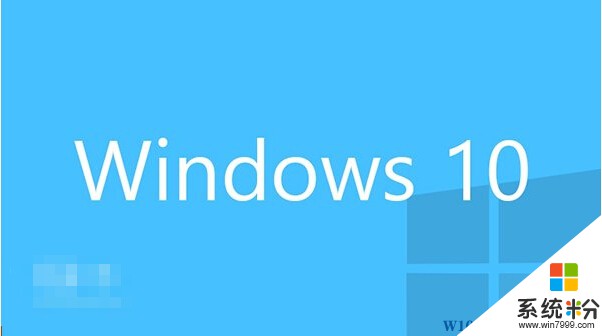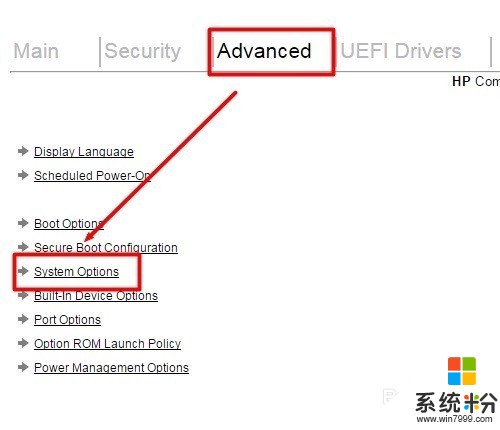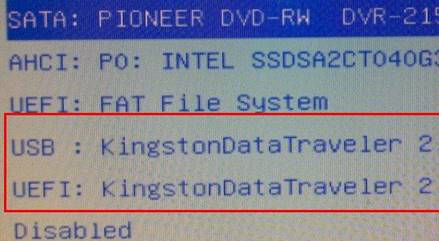UEFI模式+GPT硬盘模式怎么安装WIN7
提问者:飘乎其神 | 浏览 次 | 提问时间:2017-03-19 | 回答数量:2
 我刚买了一台戴尔的新型一体机 3043-R1008 预装是WIN8的系统 。。我想全盘格式化后安装WIN7.。BIOS设置里是默认UEFI模式的,修改不了其他的选择。需要怎么弄······能用GHOST版WIN7安装最好,,WIN7安装版光盘我也有 。。有会的大师。。教教···急急急····兄弟先谢谢了·······
我刚买了一台戴尔的新型一体机 3043-R1008 预装是WIN8的系统 。。我想全盘格式化后安装WIN7.。BIOS设置里是默认UEFI模式的,修改不了其他的选择。需要怎么弄······能用GHOST版WIN7安装最好,,WIN7安装版光盘我也有 。。有会的大师。。教教···急急急····兄弟先谢谢了·······
★撕扯旳执着╮
回答数:149 | 被采纳数:150
uefi+gpt呢。。在WIN8上试过,理论WIN7也是可以的。
进入EFI:这个比较简单,只要进入bois设置一下即可启动项里,将UEFI这一项放到第一个 重启即可进入。创建启动分区:进入EFI后,实际上就直接进入安装界面了,和正常安装相同,这里就不赘述了。到了选择分区的那一步停止(因为下一步是灰的)按shift+F10,打开命令提示行:
1、把MBR磁盘转换为GPT磁盘键入diskpart打开diskpart工具选择目标磁盘list disk--------------------列出系统拥有的磁盘select disk 0 --------------选择0号磁盘(请根据磁盘大小,自行判断你的目标磁盘)
2、清空目标磁盘,并转换为GPT格式clean-------------------------清除磁盘,该命令会抹去磁盘上所有数据(注意备份以前的重要数据)convert gpt------------------将磁盘转换为GPT格式 list partition-----------------列出磁盘上的分区,因为我们刚转换成GPT格式,因此,分区为空
3、建立EFI分区及系统安装分区create partition efi size=200---------------建立EFI分区,大小为200Mcreate partition msr size=128--------------建立MSR分区,微软默认建立的话,大小是128Mcreate partition primary size=51200-------建立主分区,大小为50G,根据自己需求调整,该分区用来安装win8list partition---------------------------------列出磁盘上的分区
PS:其实,一个diskpart工具,几乎可以代替其他的第三方磁盘工具了,大部分硬盘分区工具是无法更改GPT格式磁盘的分区ID的,但是diskpart可以。
呀心掉了
回答数:177 | 被采纳数:50
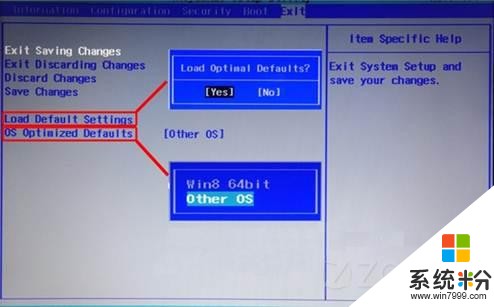
第二,在计算机重新后进入BIOS,找到“Boot“项目,然后找到该项目下的”Boot Mode“选项,按下“回车”键打开该选项的设置菜单,将该选项默认的”UEFI“修改为”Legacy Support“之后按下“回车”键确认,然后选择”Boot Priority“选项,将该选项默认的”UEFI First“修改为”Legacy First“之后按下“回车”键确认。之后再按下笔记本键盘上“F10”键或“Fn键+”F10“键启动BIOS保存设置窗口,在该窗口中直接按下笔记本键盘上的”回车“键启动BIOS保存设置并重新启动计算机功能。
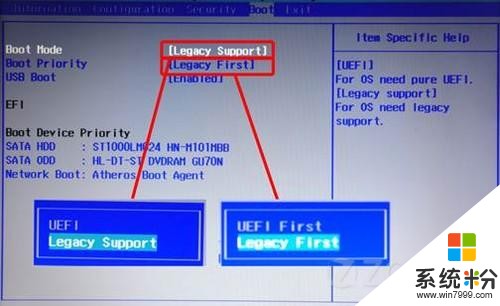 第三,重启电脑后,找到电脑的启动选择项,选择你自己需要的启动方式选择就就可以了,一般光驱和U盘启动都可以,然后就可以直接安装Win7系统了。
第三,重启电脑后,找到电脑的启动选择项,选择你自己需要的启动方式选择就就可以了,一般光驱和U盘启动都可以,然后就可以直接安装Win7系统了。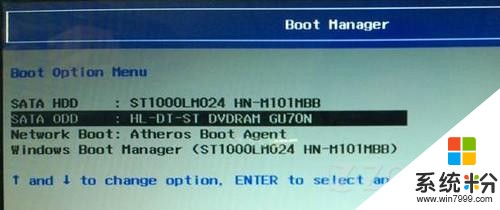 第四,安装系统的方法很简单,想必很多人都安装过,不会的可以参照这个教程,U盘怎么装系统?
第四,安装系统的方法很简单,想必很多人都安装过,不会的可以参照这个教程,U盘怎么装系统?
-
大家可能都听说现在的硬盘分区格式有一个叫GPT的新模式,和以往MBR模式相比有什么区别呢?怎样在GPT模式下安装全新的WIN10系统呢?什么是硬盘的GPT模式?我们先来看看百度百科...
-
Win10能识别3TB硬盘吗?3TB硬盘Win10是否要用UEFI GPT模式?
最近有用户问Win10能识别3TB硬盘吗?是的Win10可以识别3TB硬盘,不过如标题所说,在Win10下想要识别3TB以上的硬盘那么必须要使用UEFI +GPT模式来安装。...
-
惠普台式机怎么在UEFI BIOS中设置硬盘工作模式 惠普台式机在UEFI BIOS中设置硬盘工作模式的方法
今天给大家带来惠普台式机怎么在UEFI,BIOS中设置硬盘工作模式,惠普台式机在UEFI,BIOS中设置硬盘工作模式的方法,让您轻松解决问题。随着惠普台式机新产品的上市, 惠普台式...
-
uefi模式下如何安装win7旗舰版?由于现在新买的品牌电脑大多安装的都是win10系统,一般如果需要更该win7的话不仅需要修改bios 还需要格式化硬盘,将硬盘格式修改为mbr...